Nếu bạn dùng các trình duyệt web như Google Chrome, Firefox, Cốc Cốc, Safari hay Internet Explorer được thời gian dài và rơi vào tình huống khởi động chậm, hay các thao tác không được mượt như trước là điều hoàn toàn dễ hiểu. Rất nhiều người chọn lựa phương án dọn dẹp lại hệ thống, xóa hoàn toàn lịch sử duyệt web. Tuy nhiên, tình trạng cũng không trở nên tốt hơn là bao.
Vậy bạn có biết đến tính năng khôi phục (Reset) cài đặt mặc định ở mỗi trình duyệt hay không? Với trường hợp sử dụng trình duyệt lâu dài dẫn đến ì ạch, cách tốt nhất để khắc phục trạng thái đó là khôi phục lại cài đặt mặc định. Thực hiện theo các bước mà Quản trị mạng hướng dẫn dưới đây để đưa Google Chrome, Firefox, Cốc Cốc, Safari, Edge hay Internet Explorer về trạng thái mặc định ban đầu như khi vừa cài đặt lại.
Khôi phục các trình duyệt web về trạng thái ban đầu
1. Khôi phục cài đặt mặc định trên Google Chrome
Google Chrome là một trong số các trình duyệt tốt nhất mà bạn có thể sử dụng vì nó nhanh, đầy đủ tính năng và có nhiều tiện ích mở rộng hữu ích.
Để reset Chrome về cài đặt mặc định, bạn có thể tham khảo bài viết sau đây của Quantrimang.com: Hướng dẫn reset Chrome về cài đặt mặc định.
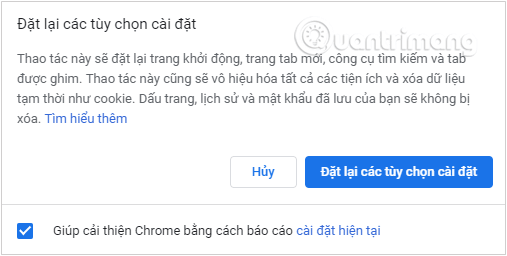
Yên tâm là tính năng reset này sẽ chỉ đưa trình duyệt về cài đặt ban đầu, không xóa các dấu trang web, lịch sử và mật khẩu đã lưu.
Như vậy, chúng ta đã hoàn thành quá trình khôi phục lại trình duyệt. Khi nhấn vào nút Đặt lại các tùy chọn cài đặt, các thiết lập có từ trước như công cụ tìm kiếm, trang chủ, tab mới sẽ trở về trạng thái ban đầu như khi mới cài đặt lại.
2. Reset Safari - trình duyệt mặc định trên iOS
Với các thiết bị iOS, trình duyệt Safari là trình duyệt mặc định trên thiết bị, bên cạnh những trình duyệt cài đặt thêm Firefox hay Google Chrome. Và cũng như những trình duyệt khác, Safari đôi khi cũng rơi vào trạng thái hoạt động chậm chạp, ì ạch nếu đã sử dụng trong một thời gian dài.
Để reset Safari về mặc định trên iPhone, iPad, bạn truy cập vào mục Cài đặt (Settings) rồi chọn ứng dụng Safari. Tiếp đến, nhấn nút Xóa Lịch sử và Dữ liệu trang web (Clear History and Website Data).
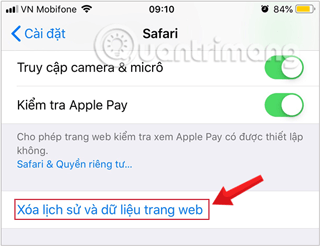
Cuối cùng nhấn xác nhận Xóa lịch sử và dữ liệu (Clear History and Website Data) để xóa toàn bộ dữ liệu, đưa Safari về mặc định ban đầu trên iPhone, iPad.
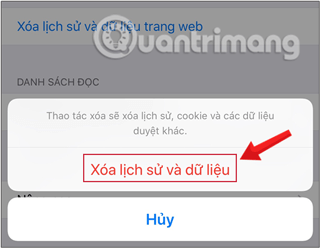
3. Khôi phục mặc định cho trình duyệt Firefox
Nếu bạn đang dùng Firefox làm trình duyệt chính của mình, bạn có thể refresh để khôi phục cài đặt mặc định của trình duyệt mà vẫn giữ được các dữ liệu quan trọng.
Tại giao diện Thông tin Gỡ rối vấn đề, sẽ có hai tùy chọn để người dùng chọn lựa:
- Refresh Firefox: cài đặt lại trình duyệt về trạng thái ban đầu, mọi lịch sử duyệt web, bookmark,.... đều sẽ bị xóa sạch khỏi trình duyệt.
- Chế độ an toàn: chỉ khởi động lại và xóa sạch các tiện ích còn lịch sử, duyệt web... vẫn được giữ lại.
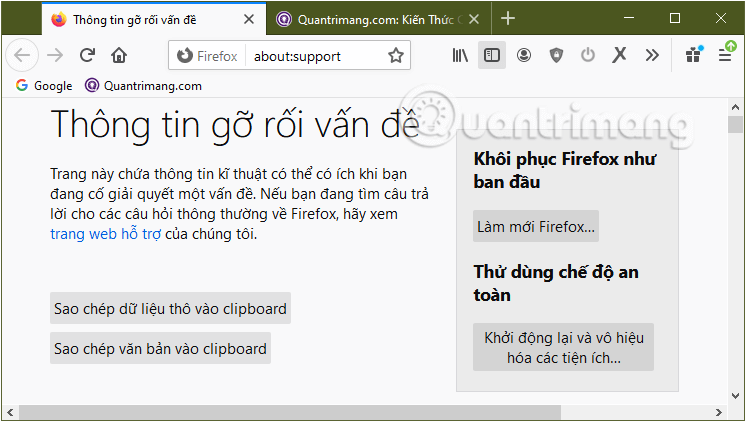
Cụ thể, để reset Firefox về cài đặt mặc định, bạn có thể tham khảo bài viết sau đây của Quantrimang.com: Hướng dẫn khôi phục cài đặt mặc định cho Firefox
4. Đưa trình duyệt Cốc Cốc về mặc định
Cốc Cốc cũng là một trong những trình duyệt được người dùng tại Việt Nam ưu ái lựa chọn sử dụng nhiều. Tương tự như Chrome và Firefox ở trên, Cốc Cốc cũng được cung cấp tính năng reset trình duyệt về trạng thái ban đầu giúp khắc phục các lỗi vặt, lỗi chậm, giật, lag khi lướt web.
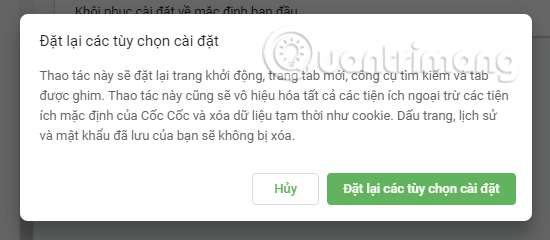
Để khôi phục cài đặt mặc định trên Cốc Cốc, tham khảo bài viết: Hướng dẫn khôi phục cài đặt mặc định cho Cốc Cốc
5. Reset trình duyệt Microsoft Edge
Microsoft Edge là ứng dụng tích hợp sẵn được Windows 10 bảo vệ nên không có khả năng bị malware hay virus tấn công, xâm nhập. Tuy nhiên, không loại trừ trường hợp Edge gặp vài lỗi vặt, lỗi đồ họa cần reset lại, hay vì lý do nào đó bỗng nhiên bạn muốn đưa nó về trạng thái mặc định.
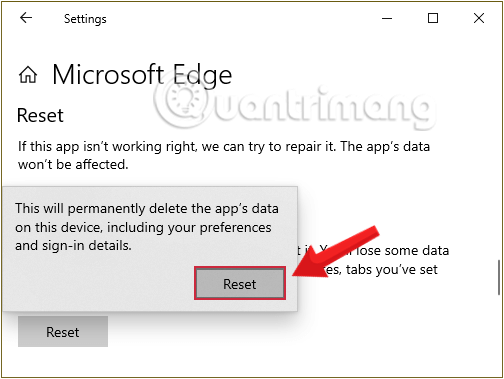
Để reset Edge về cài đặt mặc định, bạn tham khảo bài viết sau: Cách reset trình duyệt Edge nhanh chóng trong Windows 10
6. Khôi phục trình duyệt Internet Explorer
Cho dù số lượng người dùng Internet Explorer hiện nay không còn đông đảo như trước, nhưng tuổi đời của nó so với Chrome và Firefox lớn hơn rất nhiều và cũng được cung cấp những tính năng Reset.
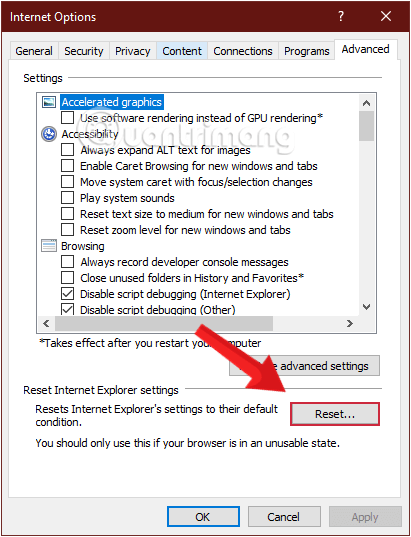
Tham khảo: Hướng dẫn reset Internet Explorer, thiết lập cài đặt mặc định cho IE 11.
Như vậy, với bài hướng dẫn trên bạn hoàn toàn có thể khôi phục lại cài đặt mặc định cho 6 trình duyệt phổ biến hiện nay. Cách làm khá đơn giản mà có thể khắc phục tình trạng ì ạch khi lướt web trên các trình duyệt.
Tham khảo thêm các bài sau đây:
- Muốn duyệt Web nhanh, đừng dại gì mà xóa cache trình duyệt
- Cách gỡ bỏ Add-ons (Extensions) trên Chrome, Firefox và một số trình duyệt khác
- Hướng dẫn chặn cửa sổ Pop-up quảng cáo trên tất cả mọi trình duyệt
Chúc các bạn thực hiện thành công!
 Công nghệ
Công nghệ  AI
AI  Windows
Windows  iPhone
iPhone  Android
Android  Học IT
Học IT  Download
Download  Tiện ích
Tiện ích  Khoa học
Khoa học  Game
Game  Làng CN
Làng CN  Ứng dụng
Ứng dụng 


















 Linux
Linux  Đồng hồ thông minh
Đồng hồ thông minh  macOS
macOS  Chụp ảnh - Quay phim
Chụp ảnh - Quay phim  Thủ thuật SEO
Thủ thuật SEO  Phần cứng
Phần cứng  Kiến thức cơ bản
Kiến thức cơ bản  Lập trình
Lập trình  Dịch vụ công trực tuyến
Dịch vụ công trực tuyến  Dịch vụ nhà mạng
Dịch vụ nhà mạng  Quiz công nghệ
Quiz công nghệ  Microsoft Word 2016
Microsoft Word 2016  Microsoft Word 2013
Microsoft Word 2013  Microsoft Word 2007
Microsoft Word 2007  Microsoft Excel 2019
Microsoft Excel 2019  Microsoft Excel 2016
Microsoft Excel 2016  Microsoft PowerPoint 2019
Microsoft PowerPoint 2019  Google Sheets
Google Sheets  Học Photoshop
Học Photoshop  Lập trình Scratch
Lập trình Scratch  Bootstrap
Bootstrap  Năng suất
Năng suất  Game - Trò chơi
Game - Trò chơi  Hệ thống
Hệ thống  Thiết kế & Đồ họa
Thiết kế & Đồ họa  Internet
Internet  Bảo mật, Antivirus
Bảo mật, Antivirus  Doanh nghiệp
Doanh nghiệp  Ảnh & Video
Ảnh & Video  Giải trí & Âm nhạc
Giải trí & Âm nhạc  Mạng xã hội
Mạng xã hội  Lập trình
Lập trình  Giáo dục - Học tập
Giáo dục - Học tập  Lối sống
Lối sống  Tài chính & Mua sắm
Tài chính & Mua sắm  AI Trí tuệ nhân tạo
AI Trí tuệ nhân tạo  ChatGPT
ChatGPT  Gemini
Gemini  Điện máy
Điện máy  Tivi
Tivi  Tủ lạnh
Tủ lạnh  Điều hòa
Điều hòa  Máy giặt
Máy giặt  Cuộc sống
Cuộc sống  TOP
TOP  Kỹ năng
Kỹ năng  Món ngon mỗi ngày
Món ngon mỗi ngày  Nuôi dạy con
Nuôi dạy con  Mẹo vặt
Mẹo vặt  Phim ảnh, Truyện
Phim ảnh, Truyện  Làm đẹp
Làm đẹp  DIY - Handmade
DIY - Handmade  Du lịch
Du lịch  Quà tặng
Quà tặng  Giải trí
Giải trí  Là gì?
Là gì?  Nhà đẹp
Nhà đẹp  Giáng sinh - Noel
Giáng sinh - Noel  Hướng dẫn
Hướng dẫn  Ô tô, Xe máy
Ô tô, Xe máy  Tấn công mạng
Tấn công mạng  Chuyện công nghệ
Chuyện công nghệ  Công nghệ mới
Công nghệ mới  Trí tuệ Thiên tài
Trí tuệ Thiên tài